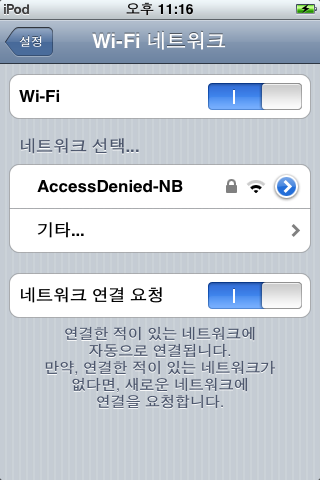어쩌다 iPod touch를 사용하게 되었는데, 집 주위에 AP가 없더군요.
그래서 오늘 낮에 노트북을 이용하면 되지 않을까? 라고 생각하고 있었는데,
마침 권님하가 저녁때 물어보더군요.(AP 없는, iPod을 가진 사람들의 생각이 다 거기서 거기인 건가요?)
그래서 구글링을 해본 결과.. 친절한 안내 메시지가 나와 있는게 있었습니다.
노트북을 AP로 사용해서 아이팟 터치 무선인터넷(wifi) 사용하기 (XP용)
음 다 좋은데 중요한건 제 노트북이 vista였습니다. 그래서 삽질 끝에 adhoc으로 공유 하는 방법을 알아냈습니다.
adhoc 말고 다른 방법이 있기도 할텐데.. 못찾겠군요. 우선 쓰는데 문제가 없어 포스팅 합니다.
준비물: 유선 랜카드와 무선 랜카드가 설치되어 되는 노트북 1대
1. 제어판에서 네트워크 및 공유 센터를 엽니다.
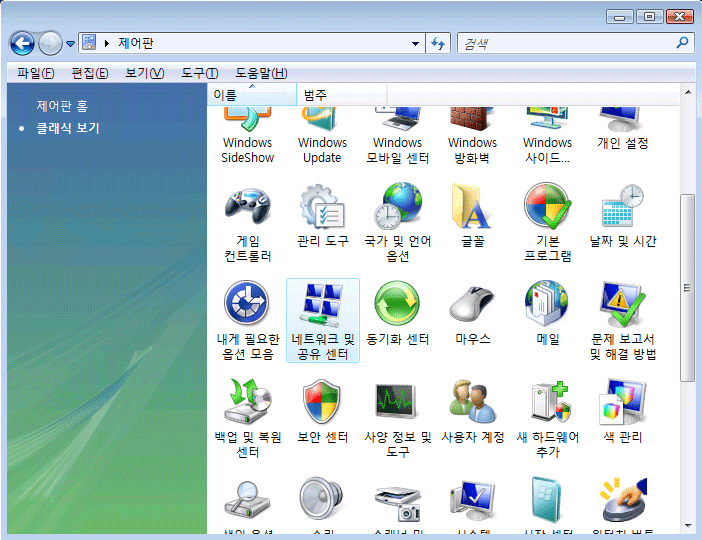
2. “네트워크 및 공유 센터”에서 왼쪽 메뉴의 “연결 또는 네트워크 설정”을 누릅니다.
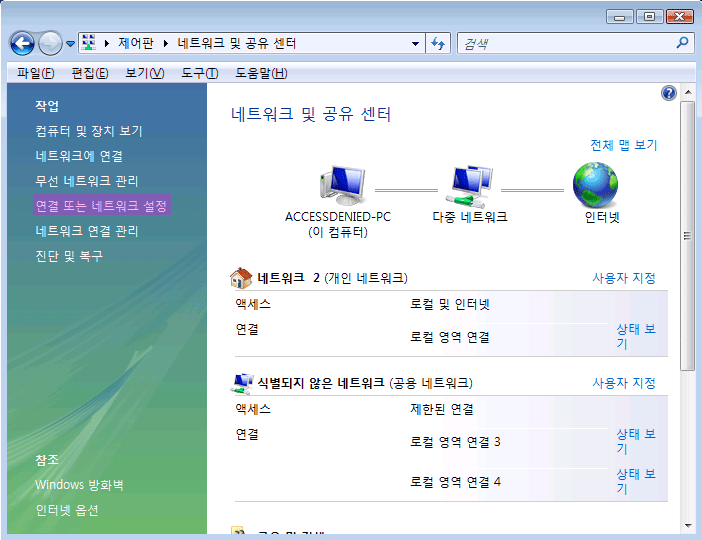
3. “연결 또는 네트워크 설정”창에서 “무선 임시(컴퓨터 대 컴퓨터) 네트워크를 설정합니다” 를 선택합니다.
(설명상으로는 “무선 라우터 또는 액세스 지점 설정”이 맞을 것 같은데, 이 옵션을 선택하면 이상하게도 “무선 네트워크 하드웨어를 발견하지 못했습니다” 라고 나오면서 안되더군요.)
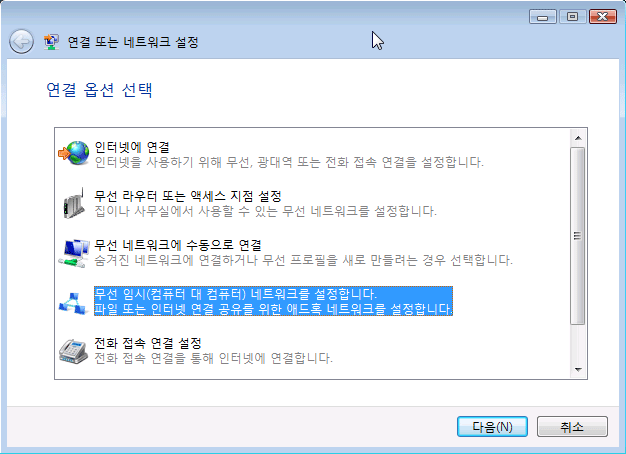
4. “무선 임시(컴퓨터 대 컴퓨터) 네트워크를 설정합니다.”를 선택하고 다음을 누르면 아래와 같은 화면이 나옵니다. 그냥 다음을 눌러서 진행합니다.
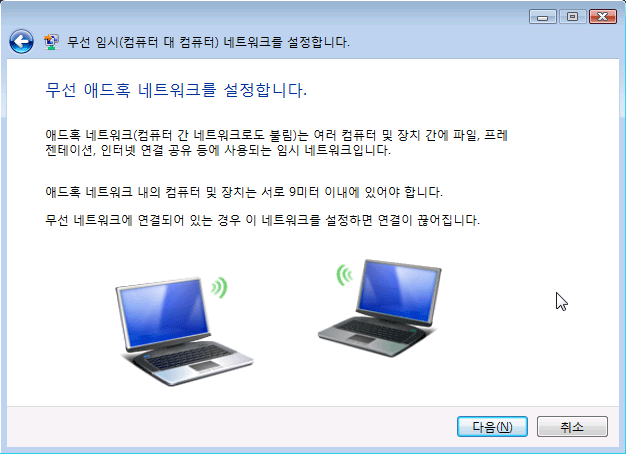
5. 이제 “네트워크 이름”과 “보안 종류” 선택, “보안 키 또는 암호”를 입력합니다. “네트워크 이름”은 다른 무선 장치에서 검색할 때 나오는 이름을 쓰면 되고 “보안 종류”에는 연결하고자 하는 무선 장치에 따라 “WEP”나 “WPA2-개인”등을 선택하여 주시면 됩니다. 제 iPod에서는 “WPA2-개인”이 되질 않아 “WEP”로 하였습니다. “보안 키 또는 암호”에는 접속할 때 입력해야 하는 비밀번호를 넣습니다. 그리고 마지막으로 나중에 이 설정을 사용하실 분은 “이 네트워크 저장”을 선택하여 주시면 됩니다.
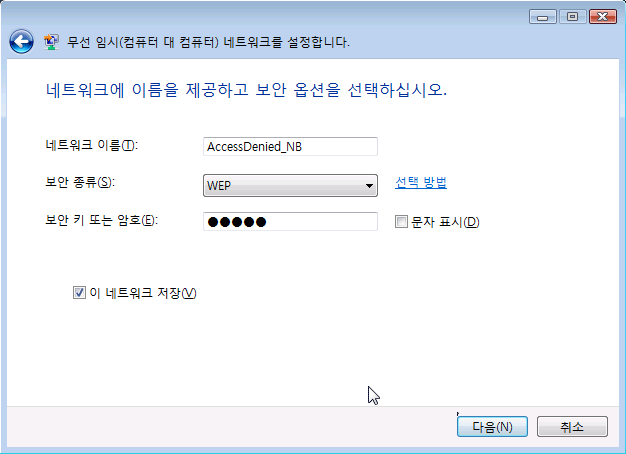
6. 5번에서 다음을 누르게 되면 아래와 같은 창이 나오며 설정이 진행됩니다.
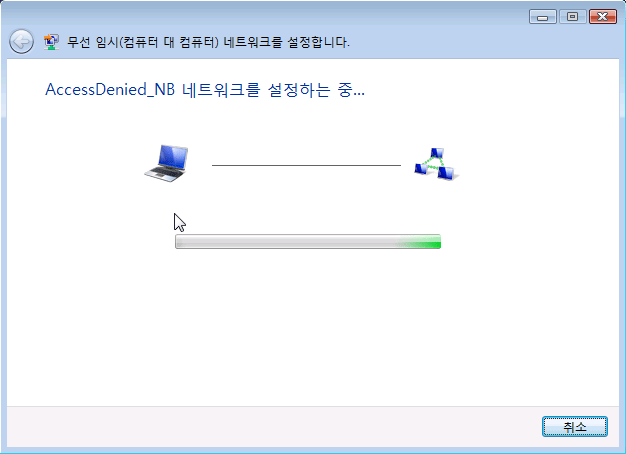
7. 모든 작업이 완료되면 다음과 같은 완료 메시지가 나옵니다. 여기까지 완료 되었다면 하단의 “인터넷 연결 공유 켜기” 버튼을 눌러주시면 다음 단계로 넘어갑니다.
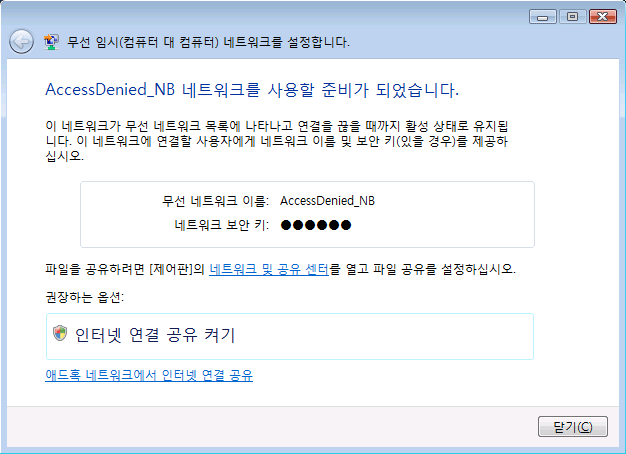
8. 이제 노트북이 AP로 만들어 지기는 했는데 이 AP가 어떤 연결을 이용하여 인터넷을 공유하여 사용할 지 선택해야 할 차례 입니다. 여기서는 기본 인터페이스인 “로컬 영역 연결”을 선택하였습니다.
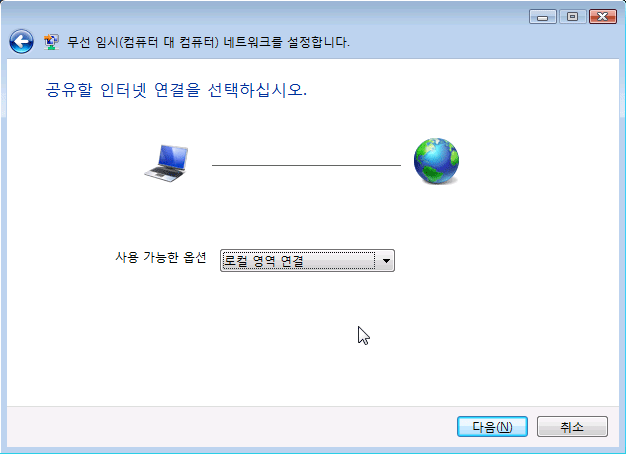
9. 그러면 다음과 같이 인터넷 연결을 공유하고 있는 진행 창이 나옵니다.
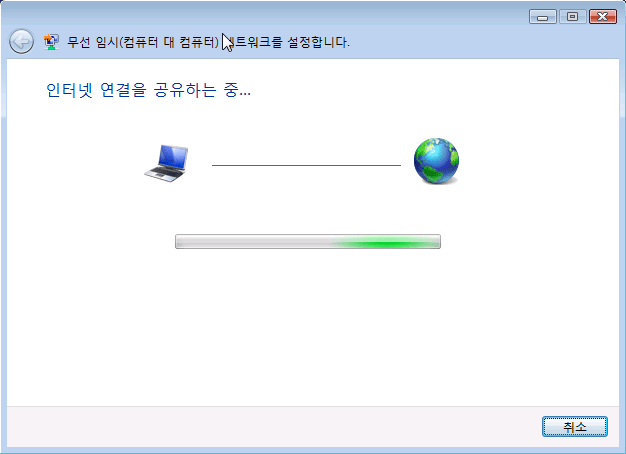
10. 모든 작업이 완료되면 접속하면 됩니다.
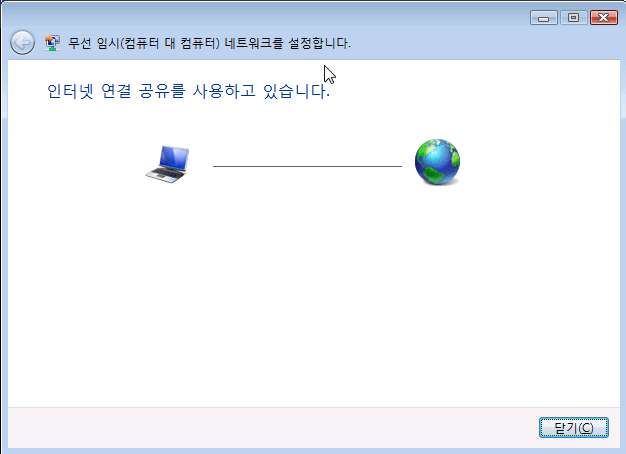
이제 iPod에서 접속하여 인터넷을 즐기시면 됩니다. 아래는 뽀나스:
설정하기 전:
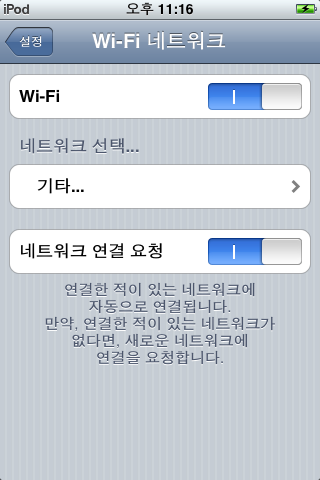
설정하고 접속한 뒤: